【LaTeX】【tikz入門】線のスタイルや文字列の挿入を使ってXY平面を描く5ステップ
LaTeXで図形やグラフを描くために使われるtikzパッケージでは、線分に矢印等のスタイルをつけて装飾することができる。
また描いた図形に文字列を挿入することもできる。
ここでは以下の内容を取り上げる。
- 太さを調節する
- 矢印を引く
- 点線を引く
- 文字を挿入する
一例として5ステップで次のようなXY平面を描画する。
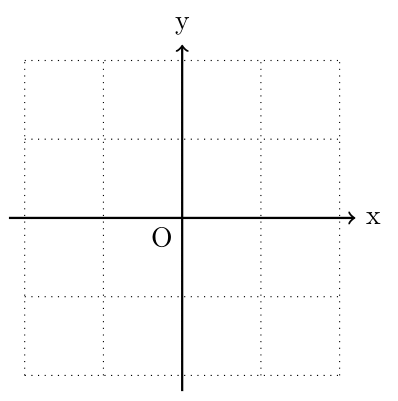
準備
tikzパッケージを使用するためには、プリアンブル(\\begin\{document\}の前)に次のように記述して、tikzパッケージを使えるようにさせる。
\usepackage{tikz}
ここでエラーが出る場合は、使っている環境にtikzパッケージがインストールされていないので、別途インストールする必要がある。
ステップ1: 線分を描く
まずは線分を描く。線分は\\drawコマンドを使う。ハイフン2つで座標をつなげると線分が描ける。grid構文で座標をつなげると、方眼が描ける。
線分は次のように描ける。
\begin{tikzpicture} \draw (0,0) -- (4,0); \end{tikzpicture}
- 実行結果

実際にXY座標のもとになる線分を描く。
\begin{tikzpicture} \draw (-2,-2) grid (2,2); \draw (-2.2,0) -- (2.2,0); \draw(0,-2.2) -- (0,2.2); \end{tikzpicture}
- 実行結果

この図形に様々な装飾を施しXY座標を完成させる。
ステップ2:太さを調節する
線分に太さを表すオプションをつけて、太さを調節する。
座標の前に太さを表すオプションをつける。太さの名前を記述する。
線分を太くする。
\begin{tikzpicture} \draw [very thick] (0,0) -- (4,0); \end{tikzpicture}
- 実行結果

太さを表すオプションを付け加える。
\begin{tikzpicture} \draw [thin] (-2,-2) grid (2,2); \draw [thick] (-2.2,0) -- (2.2,0); \draw[thick] (0,-2.2) -- (0,2.2); \end{tikzpicture}
- 実行結果

これで軸と方眼が区別できるようになった。 指定できる太さは細い順に次のとおりである。
- help lines
- ultra thin
- very thin
- thin
- semithick
- thick
- very thick
- ultra thick
ステップ3:矢印を挿入する
X軸Y軸にそれぞれ矢印を挿入する。
矢印を挿入するにはオプションにハイフンと大なり記号を挿入する。
\begin{tikzpicture} \draw [->] (0,0) -- (4,0); \end{tikzpicture}
- 実行結果

先程の図形のXY軸に矢印を書き加えて描く。
\begin{tikzpicture} \draw [thin] (-2,-2) grid (2,2); \draw [->,thick] (-2.2,0) -- (2.2,0); \draw [->,thick] (0,-2.2) -- (0,2.2); \end{tikzpicture}
- 実行結果

矢印の種類は次の3つである。
オプション 矢印の位置 -> 2つのハイフンの後の座標 <- 2つのハイフンの前の座標 <-> 両方
また、大なり記号、小なり希望の数は増やすことができる。
曲線の場合は、後に続く矢印の数が増えると先からずれていってしまうため注意が必要である。
ステップ4:点線を使う
点線や波線も同様にオプションを追加する。
\begin{tikzpicture} \draw [dotted] (0,0) -- (4,0); \end{tikzpicture}
- 実行結果

方眼を点線にする。
\begin{tikzpicture} \draw [dotted,thin] (-2,-2) grid (2,2); \draw [->,thick] (-2.2,0) -- (2.2,0); \draw [->,thick] (0,-2.2) -- (0,2.2); \end{tikzpicture}
- 実行結果

点線、波線の代表的なものを4つ取り上げる。
| 名前 | 種類 |
|---|---|
| dashed | 波線 |
| dotted | 点線 |
| dash dot | 波線と点線 |
| dash dot dot | 波線と点線2つ |
ステップ5:文字を描く
点や線分を描いた後に、node構文を置くことで、文字や数式を埋め込むことができる。
node構文は次のようになる。
node [方向] at (座標) {文字列}
\begin{tikzpicture} \draw (0,0) -- (4,0) node [right]{text}; \end{tikzpicture}
- 実行結果

文字を挿入してXY座標を完成させる。
\begin{tikzpicture} \draw [dotted,thin] (-2,-2) grid (2,2); \draw [->,thick] (-2.2,0) -- (2.2,0) node [right]{x}; \draw [->,thick] (0,-2.2) -- (0,2.2) node [above]{y}; \node [below left] (0,0){O}; \end{tikzpicture}
- 実行結果
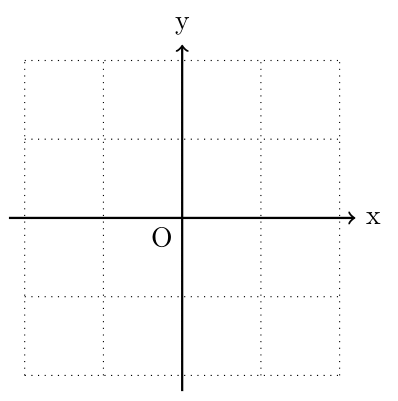
文字列はオプションを指定しないと指定した座標が文字の中心になる。位置を決めるオプションは次のとおりである。
例えばのように、斜めの位置を指定する場合は、順番を間違えるとエラーになるので注意。
| オプション | 位置 |
|---|---|
| above | 上 |
| below | 下 |
| left | 左 |
| right | 右 |
| above left | 左上 |
| above right | 右上 |
| below left | 左下 |
| below right | 右下 |
まとめ
XY座標が完成した。今回使った構文は次の3つである。
- 太さを調節する:名前をオプションに追加する
- 矢印を引く
->を追加する - 点線を引く:この名前をオプションに追加する
- 文字を挿入する:
node構文を使う